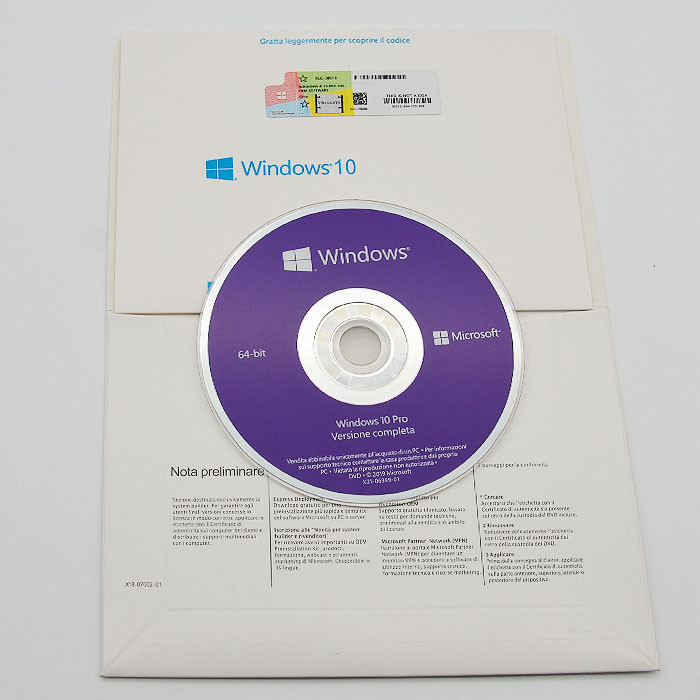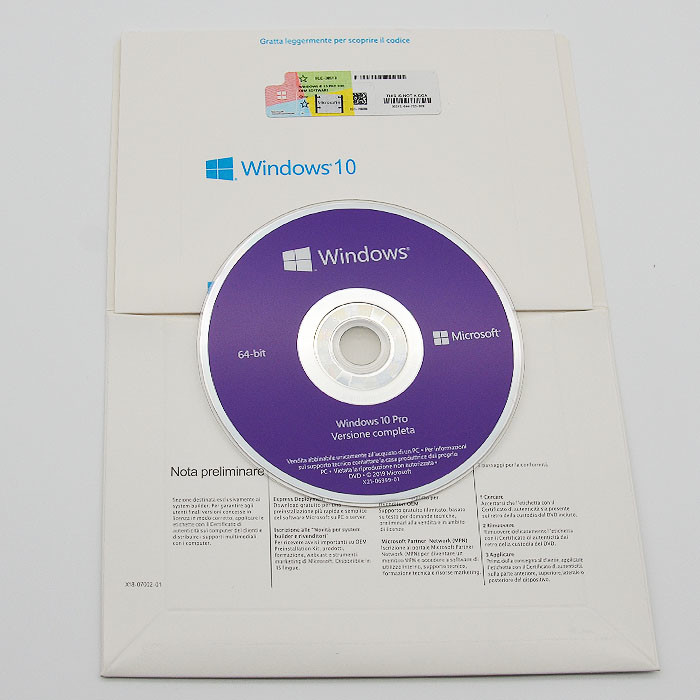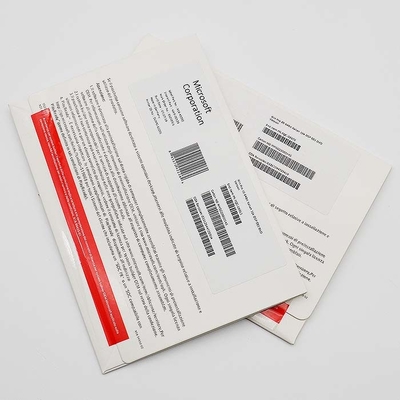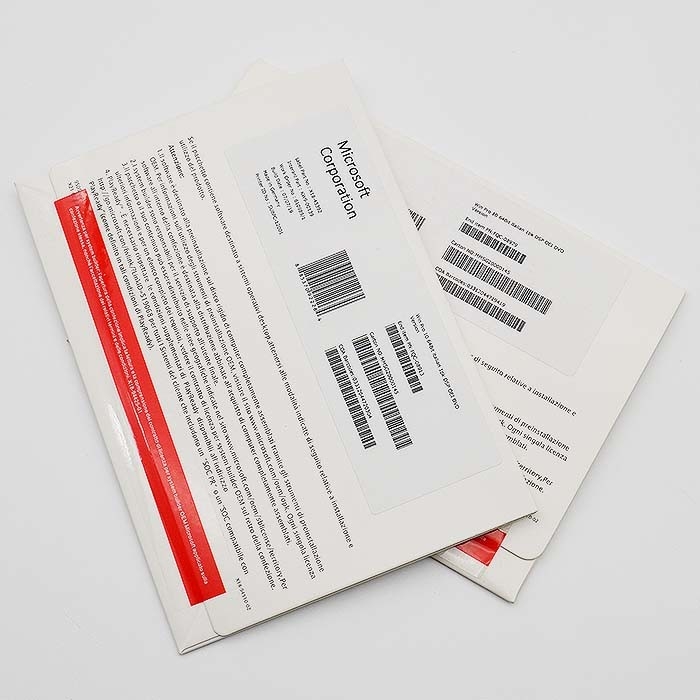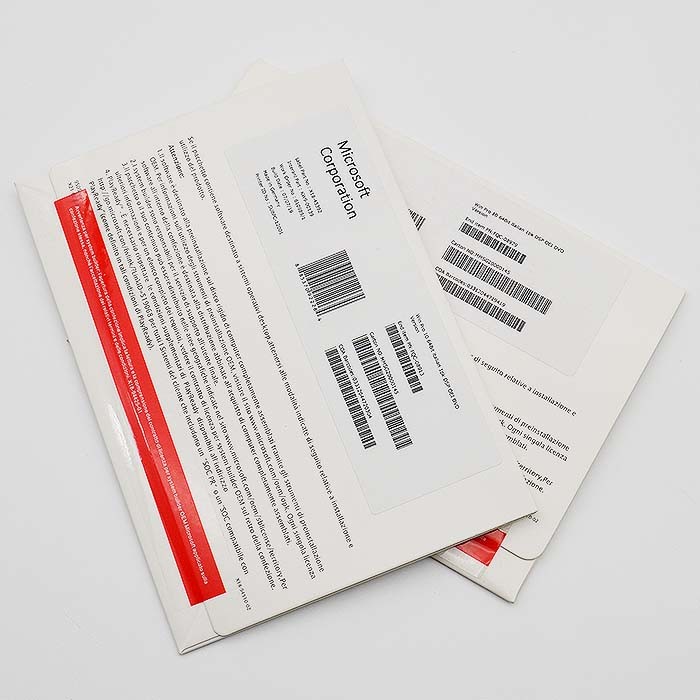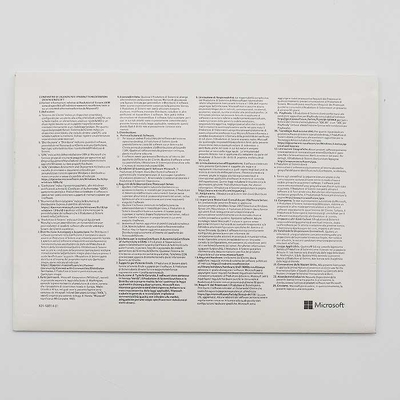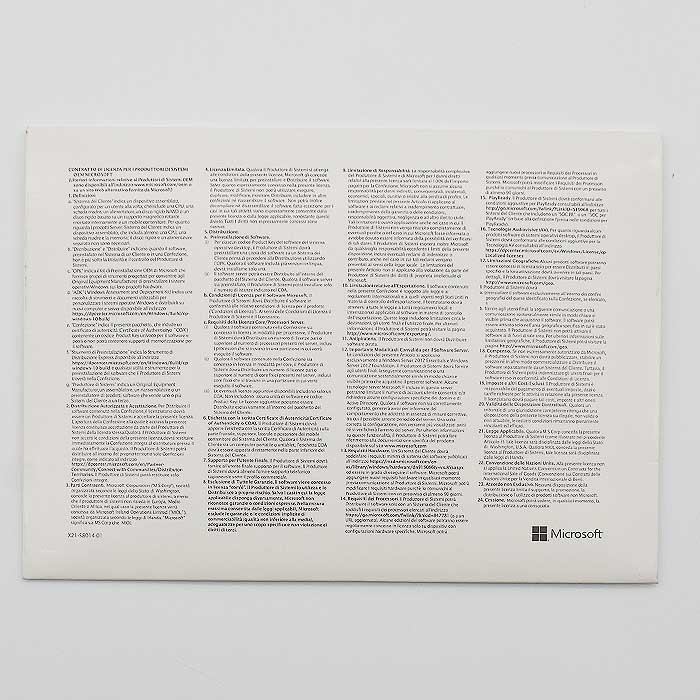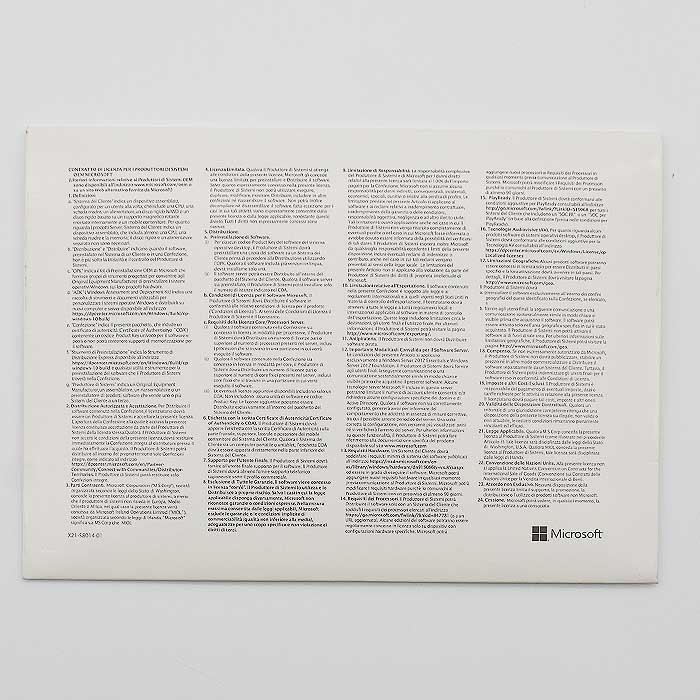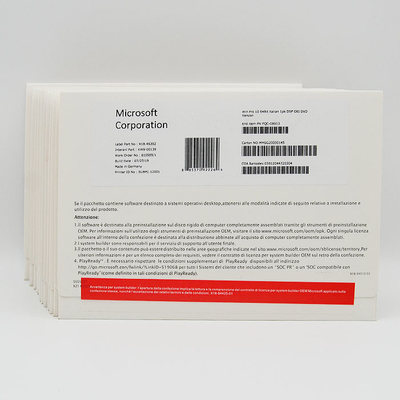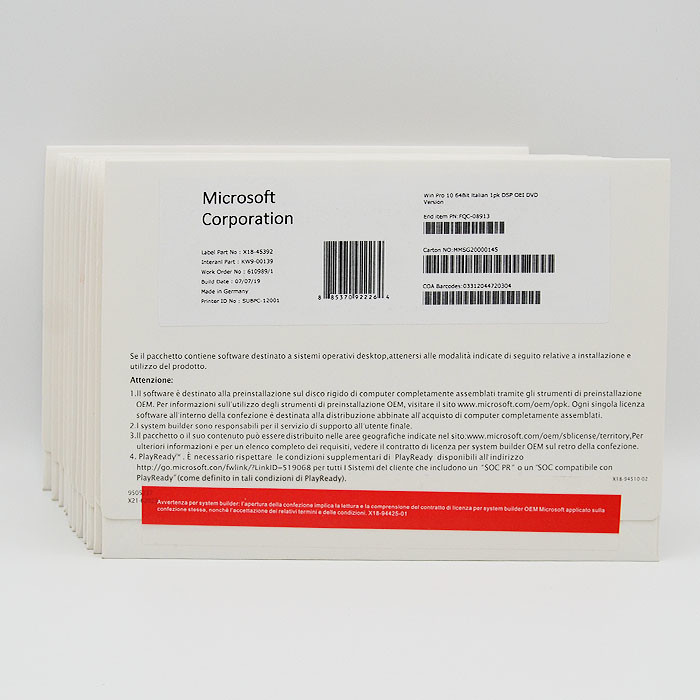حول Win 10
Microsoft Edge لنظام التشغيل Windows 10
يقدم Windows 10 متصفح ويب افتراضي جديد ، Microsoft Edge.إنه يتميز بمحرك عرض جديد متوافق مع المعايير متشعب من Trident ، وأدوات التعليقات التوضيحية ، ويوفر التكامل مع أنظمة Microsoft الأساسية الأخرى الموجودة في Windows 10. يتم الحفاظ على Internet Explorer 11 على Windows 10 لأغراض التوافق ، ولكن تم إهماله لصالح Edge ولن يعد بشكل نشط.
المتطلبات
| مكون |
الحد الأدنى |
موصى به |
| المعالج |
معدل الساعة 1 جيجاهرتز
هندسة IA-32 أو x86-64
دعم PAE و NX و SSE2 |
بنية x86-64 مع دعم للمقارنة والتبادل مزدوج العرض (CMPXCHG16B) تعليمات وحدة المعالجة المركزية ، الجلب المسبق و LAHF / SAHF |
| ذاكرة رام) |
طبعة IA-32: 1 جيجا بايت
إصدار x86-64: 2 جيجا بايت |
4 غيغابايت |
| بطاقة مصورات |
جهاز رسومات DirectX 9
WDDM 1.0 أو برنامج تشغيل أعلى |
WDDM 1.3 أو برنامج تشغيل أعلى |
| شاشة عرض |
800 × 600 بكسل |
1024 × 768 بكسل |
| جهاز الإدخال |
لوحة المفاتيح والفأرة |
شاشة متعددة اللمس
مفاتيح Ctrl و Alt و Windows أو ما يعادلها من الأجهزة الأخرى |
| مساحة القرص الثابت |
طبعة IA-32: 16 غيغا بايت
إصدار x86-64: 20 جيجا |
غير متاح |
واجهة المستخدم وسطح المكتب
يتم استخدام تكرار جديد لقائمة ابدأ على سطح مكتب Windows 10 ، مع قائمة بالأماكن وخيارات أخرى على الجانب الأيسر ، ومربعات تمثل التطبيقات على اليمين.يمكن تغيير حجم القائمة وتوسيعها إلى عرض ملء الشاشة ، وهو الخيار الافتراضي في وضع الكمبيوتر اللوحي.
الأستمرارية
دائمًا ما تكون أفضل شاشة هي الشاشة التي تستخدمها لأن Windows 10 يحسّن تجربتك من أجل نشاطك وجهازك.الميزات التي تظهر على الشاشة مناسبة للتنقل السهل وتغيير حجم التطبيقات بسلاسة من الشاشات الأصغر إلى الأكبر
Windows 10 Home vs Pro ، ما هو نظام التشغيل المناسب لك؟
Windows 10 Home و Pro موجودان أخيرًا وهما مليئان بالميزات الرائعة.يتضمن Windows 10 Home عودة قائمة ابدأ ، و Cortana ، ووضع توفير البطارية ، وتشفير الجهاز ، والمحاكاة الافتراضية ، و Microsoft Edge ، وغير ذلك الكثير.خيار رائع لجهاز الكمبيوتر الخاص بك في المنزل.
يتضمن Windows 10 Pro جميع وظائف Windows 10 Home بالإضافة إلى ميزات الأعمال والأمان الإضافية.يأتي Windows 10 Pro مزودًا بإدارة نهج المجموعة والقدرة على الانضمام إلى مجال و Bitlocker وسطح المكتب البعيد و Microsoft Passport.خيار مثالي إذا كنت تدير شركة صغيرة إلى متوسطة الحجم أو إذا كنت تبحث عن أمان متقدم.
يرجى ملاحظة ، إذا كان لديك نظام التشغيل Windows Vista أو Windows XP مثبتًا ، فستحتاج إلى القيام بـ تثبيت نظيف قبل الترقية إلى Windows 10.
- المعالج: 1 جيجاهرتز أو أسرع
- ذاكرة الوصول العشوائي: 1 غيغابايت (GB) (32 بت) أو 2 غيغابايت (64 بت)
- مساحة حرة على القرص الصلب: 20 جيجابايت
- بطاقة الرسومات: جهاز رسومات Microsoft DirectX 9 مزود بمحرك WDDM
- حساب Microsoft والوصول إلى الإنترنت
- العرض: 1024 × 600 أو أعلى
انتباه:
1. نحن نقدم برامج الكمبيوتر وبرامج المكاتب وبرامج النظام.
2. نحن نقدم منتجات عالية الجودة والسعر المنخفض والخدمة العالية.
3. إذا كانت جودة الشك تستطيع شراء بعض العينات للتجربة ، فستجد أن هذا منتج جيد ، لكن الحد الأدنى للطلب هو 10 قطعة.
4. يمكن تنشيط جميع برامجنا الأصلية بنسبة 100٪.
معلومات مهمة إضافية
لتثبيت Windows 10 Pro OEM ، ستحتاج إلى إجراء تثبيت نظيف.إذا كنت لا ترغب في إجراء تثبيت نظيف ، فإن Windows 10 Retail يعد خيارًا أفضل.
يتطلب التثبيت النظيف تهيئة محرك الأقراص الثابتة أثناء عملية التثبيت (ستفقد جميع البيانات الموجودة على محرك الأقراص الثابتة).
لا يمكنك الترقية من نظام تشغيل أقدم.ومع ذلك ، يمكنك إنشاء قسم على محرك الأقراص الثابتة لديك لعمل نسخة احتياطية من ملفاتك وبرامجك.
ستحتاج أيضًا إلى إنشاء وسائط التثبيت باستخدام محرك أقراص DVD أو USB.سيتم إرسال توجيهات حول كيفية إجراء تثبيت نظيف وإنشاء وسائط التثبيت مع طلبك.
لا يمكن تثبيت Windows 10 Pro OEM إلا مرة واحدة على جهاز كمبيوتر واحد.
كيفية إنشاء محرك أقراص USB قابل للتمهيد لنظام التشغيل Windows 10؟
من المقرر إصدار Windows 10 في وقت لاحق من هذا الشهر.سيكون نظام التشغيل متاحًا على محركات أقراص فلاش ، ومع ذلك ، إذا كنت ترغب في إنشاء محرك أقراص USB قابل للتشغيل لنظام التشغيل Windows 10 ، فيمكنك القيام بذلك بسهولة تامة.إليك كيفية:
الطريق السهل
هناك دائمًا "طريقة سهلة" للقيام بالأشياء على Windows باستخدام نوع من البرامج.يعد إنشاء محرك أقراص USB قابل للتمهيد أمرًا سهلاً أيضًا - وإليك كيفية القيام بذلك:
قم بتنزيل Rufus من هنا
انقر وافتح rufus.exe
بمجرد فتح واجهة المستخدم الخاصة بالبرنامج ، قم بتوصيل USB الخاص بك
بعد ذلك ، ابحث عن خيار "إنشاء محرك أقراص USB قابل للتمهيد" ومن القائمة المنسدلة ، حدد صورة ISO
ثم ، انقر فوق الزر الموجود بجوار القائمة المنسدلة وحدد Windows 10 ISO الذي تريد تثبيته
أخيرًا ، انقر فوق "ابدأ" وانتظر البرنامج لإنشاء محرك أقراص USB قابل للتمهيد.
هذا الى حد كبير ذلك.لديك الآن محرك أقراص USB قابل للتمهيد ، فقط قم بتوصيله بجهازك وتأكد من أن BIOS الخاص بك قد تم إعداده بالكامل ، ومن المفترض أن تتمكن الآن من تثبيت Windows 10 بسهولة باستخدام محرك أقراص USB القابل للتمهيد الذي أنشأته للتو.
الطريق الصعب
إذا كنت لا ترغب في استخدام أي برنامج ، فهناك طريقة أخرى لإنشاء محرك أقراص USB قابل للتمهيد ، ولكن هذا أصعب قليلاً.هيريس كيفية القيام بذلك:
أولاً ، تأكد من توصيل محرك أقراص USB
ابحث وافتح موجه الأوامر كمسؤول
بعد ذلك ، سيتعين عليك فتح الأداة المساعدة لإدارة القرص باستخدام CMD (موجه الأوامر) - للقيام بذلك ، اكتب diskpart واضغط على Enter
بعد ذلك ، سيتعين عليك عرض الأقراص المتصلة المتوفرة - للقيام بذلك ، اكتب قرص القائمة واضغط على إدخال
بعد ذلك ، ستحتاج إلى تحديد محرك أقراص USB - للقيام بذلك ، اكتب select disk # واضغط على Enter - سيتعين عليك استبدال # برقم القرص الخاص بك
بعد ذلك ، سيتعين عليك تنظيف محرك أقراص USB - للقيام بذلك ، اكتب clean واضغط على enter
ستحتاج بعد ذلك إلى إنشاء قسم قابل للتمهيد - اكتب إنشاء قسم أساسي واضغط على إدخال
ستحتاج الآن إلى تحديد القسم الذي أنشأته للتو.للقيام بذلك ، اكتب حدد القسم 1.
بعد ذلك ، اكتب active واضغط على enter
بعد ذلك ، ستحتاج إلى تهيئة محرك أقراص USB - فقط اكتب التنسيق fs = fat32 واضغط على إدخال
ستحتاج الآن إلى تعيين حرف محرك أقراص USB الخاص بك ، للقيام بذلك ، ما عليك سوى كتابة تعيين
أخيرًا ، انسخ جميع ملفات Windows 10 والصقها داخل محرك أقراص USB.(يمكنك نسخ الملفات عن طريق استخراج ملف ISO أو نسخه من قرص Windows 10).
هذا هو!لقد قمت للتو بإنشاء محرك أقراص USB قابل للتشغيل بنظام التشغيل Windows 10 يدويًا وهو جاهز لتثبيت Windows 10 على جهازك.
لنكون صادقين ، فإن إنشاء محرك أقراص USB قابل للتمهيد أمر سهل للغاية.أوصي باتباع الطريقة السهلة لإنشاء محرك أقراص USB قابل للتمهيد إذا لم تكن خبيرًا - ومع ذلك ، إذا كنت خبيرًا ، فما عليك سوى اتباع الطريقة الصعبة لإنشاء محرك أقراص USB قابل للتمهيد وتجنب استخدام أي نوع من البرامج.
يجعل الأشياء الجديدة ممكنة
وسائل الإعلام بشروطك
نوافذ المركز الاعلامي
قم بتحويل جهاز الكمبيوتر الخاص بك إلى جهاز تلفزيون باستخدام Windows Media Center.
نوافذ المركز الاعلامي
شاهد العروض مجانًا متى وأينما تريد باستخدام Internet TV.
برنامج DirectX 11
توفر تقنية DirectX 11 رسومات ألعاب مذهلة حقيقية للغاية وغير واقعية.
طرق جديدة للمشاركة
ويندوز تاتش
يعمل Windows Touch على تسهيل استخدام أجهزة الكمبيوتر المزودة بشاشات تعمل باللمس وجعلها أكثر سهولة.
وسائل الإعلام بشروطك
ويندوز ميديا بلاير
يمكن توصيل المزيد والمزيد من الأجهزة الإلكترونية الاستهلاكية ، من أجهزة التلفزيون إلى إطارات الصور الرقمية ، بالشبكات المنزلية.باستخدام Play To في Windows 7 ، ستتمكن بسهولة من إرسال الموسيقى والصور ومقاطع الفيديو من جهاز الكمبيوتر الخاص بك إلى جهاز متصل بالشبكة في جميع أنحاء منزلك.
 يجب أن تكون رسالتك بين 20-3000 حرف!
يجب أن تكون رسالتك بين 20-3000 حرف! من فضلك تفقد بريدك الالكتروني!
من فضلك تفقد بريدك الالكتروني!  يجب أن تكون رسالتك بين 20-3000 حرف!
يجب أن تكون رسالتك بين 20-3000 حرف! من فضلك تفقد بريدك الالكتروني!
من فضلك تفقد بريدك الالكتروني!